Dzięki Outlookowi śledzenie wakacji Twoich lub Twoich współpracowników na całym świecie jest łatwe. Aby zaplanować swój harmonogram, przygotować się na dzień wolny lub sprawdzić, kiedy inni są poza biurem, oto jak dodać święta do kalendarza programu Outlook.
Jak to zrobić Dodaj święta do kalendarza Outlooka na swoim komputerze
Jeśli korzystasz z aplikacji Microsoft Outlook na komputerze, możesz dodać kalendarz świąteczny w systemie Windows w kilku krokach, ale Outlook na macOS działa nieco inaczej.
Święta w kalendarzu Outlooka w systemie Windows
Otwórz program Outlook w systemie Windows i wykonaj poniższe kroki, aby zacząć widzieć święta w swoim kalendarzu.
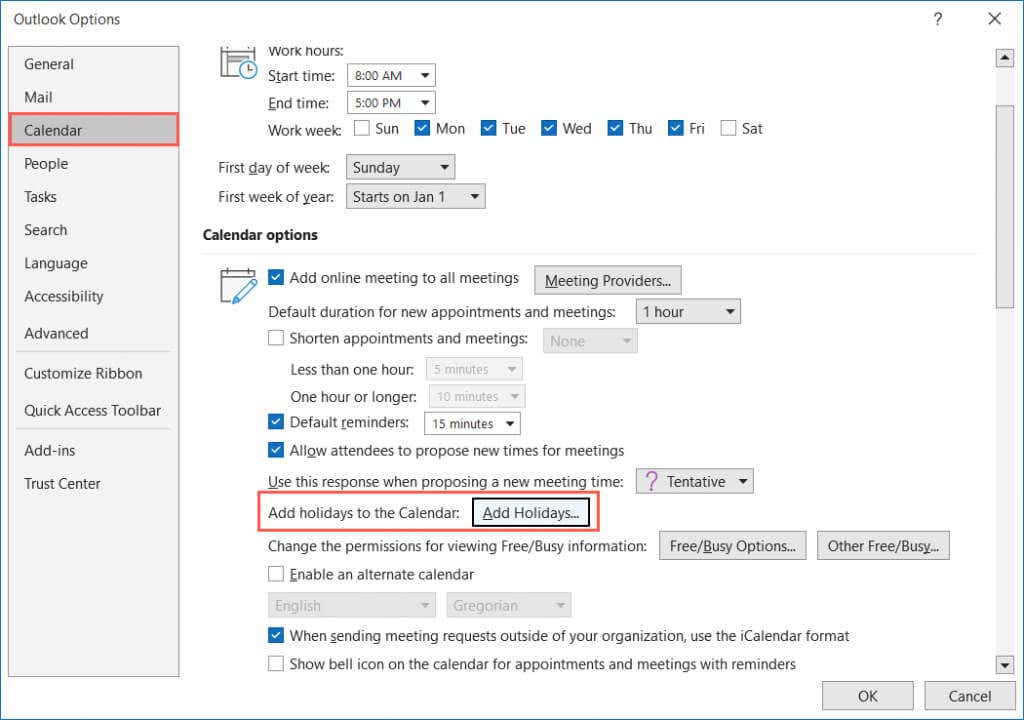
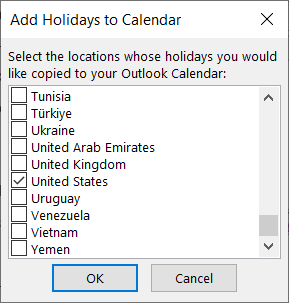
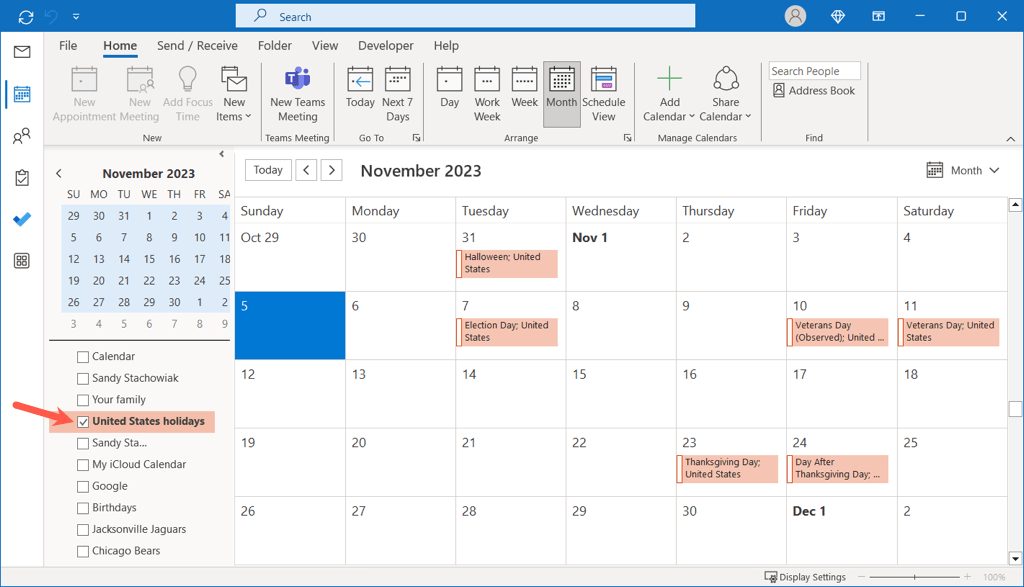
Święta w kalendarzu Outlooka na Macu
Kalendarz Microsoft Outlook w systemie macOS nie oferuje możliwości dodawania świąt, tak jak w systemie Windows. Jeśli jednak dodasz kalendarz świąt w aplikacji Outlook w sieci Web (wyjaśniono to poniżej), powinien on pojawić się na tym samym koncie Outlook na komputerze Mac.
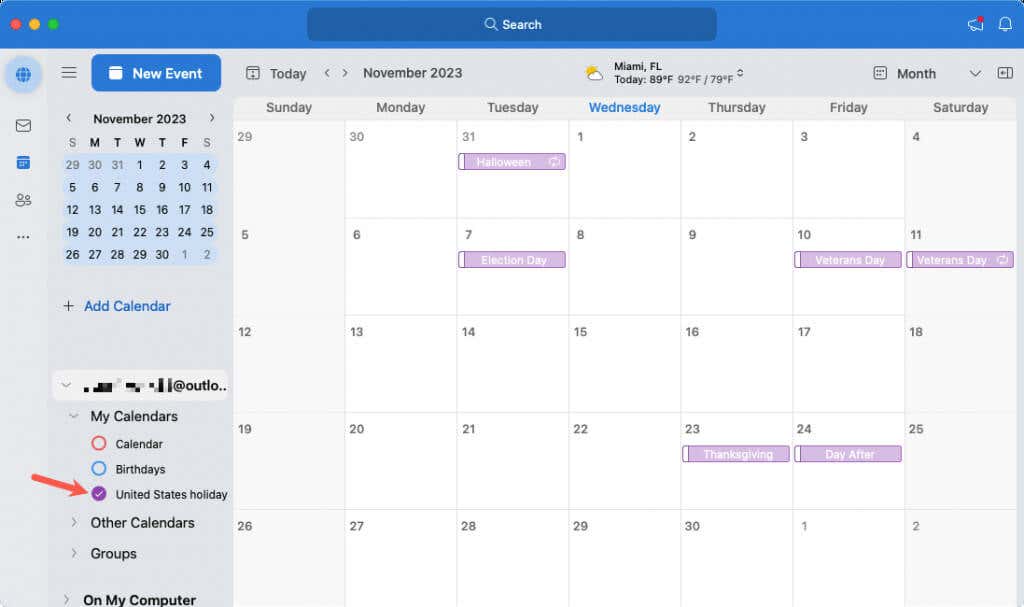
Usuń święta z Outlooka na pulpicie
Możesz ukryć lub usunąć kalendarz świąt dodany do kalendarza programu Outlook. Jeśli po prostu ukryjesz kalendarz, zawsze możesz go odkryć, jeśli chcesz go później użyć ponownie. Jeśli jednak go usuniesz, musisz wykonać te same kroki, co powyżej, aby dodać go ponownie.
Aby ukryć kalendarz, odznacz pole (Windows) lub kółko (Mac) kalendarza świątecznego po lewej stronie poniżej Moje kalendarze.
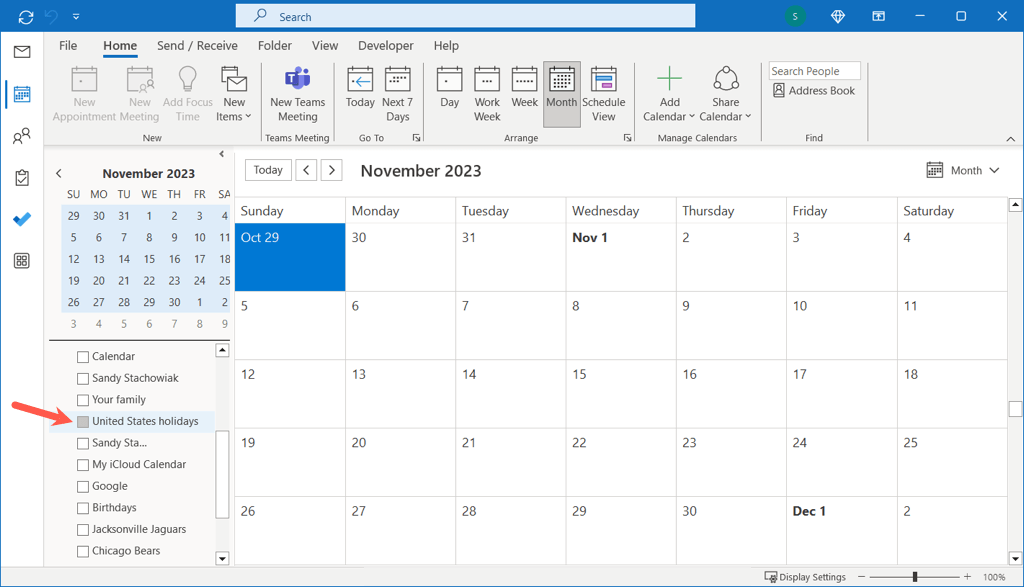
Aby usunąć kalendarz, kliknij nazwę kalendarza prawym przyciskiem myszy i wybierz opcję Usuń kalendarzw systemie Windows lub Usuń folderna komputerze Mac.
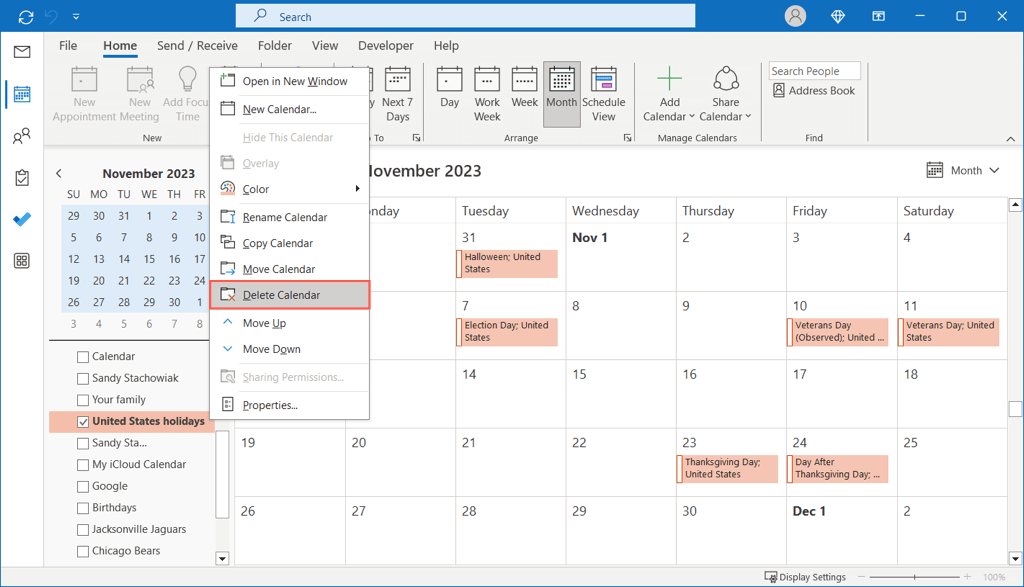 .
.Jak dodać święta do kalendarza programu Outlook w Internecie
Oprócz korzystania z programu Microsoft Outlook w Internecie możesz synchronizować dane z innymi urządzeniami przy użyciu tego samego konta programu Outlook. Obejmuje to dodanie kalendarza świątecznego, jak wspomniano powyżej, dla systemu macOS.
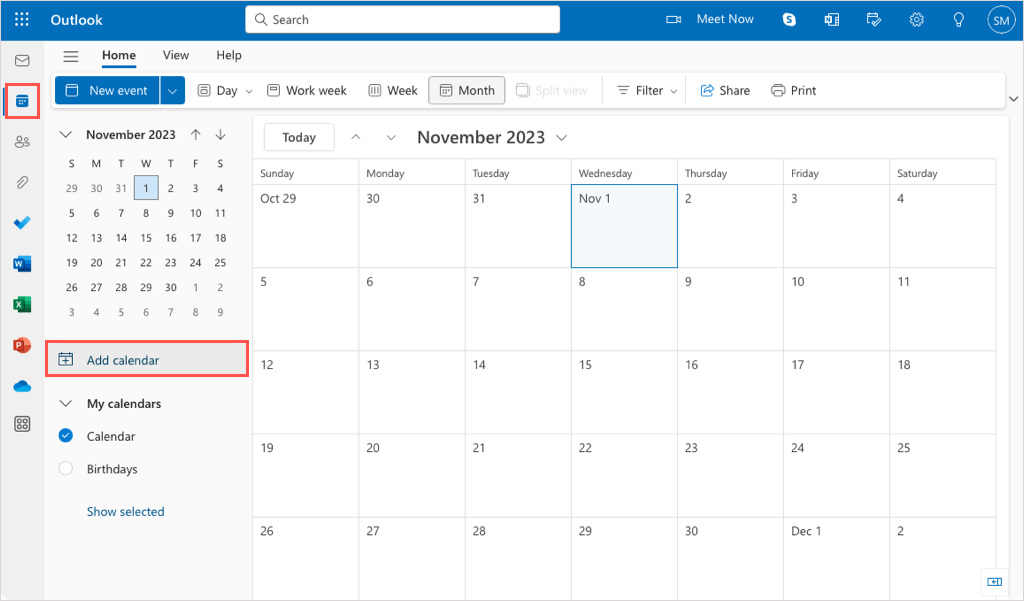
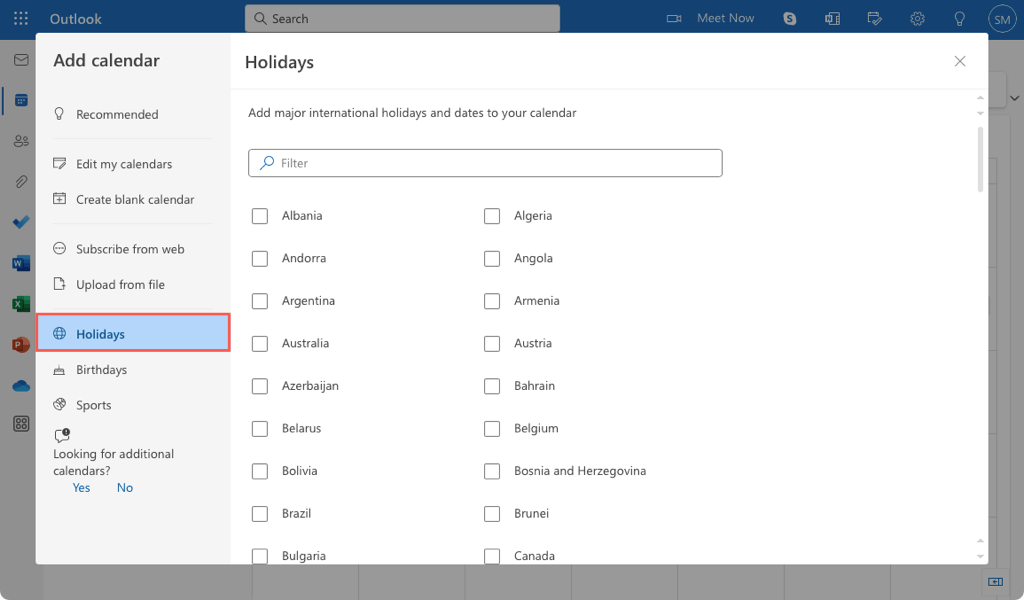
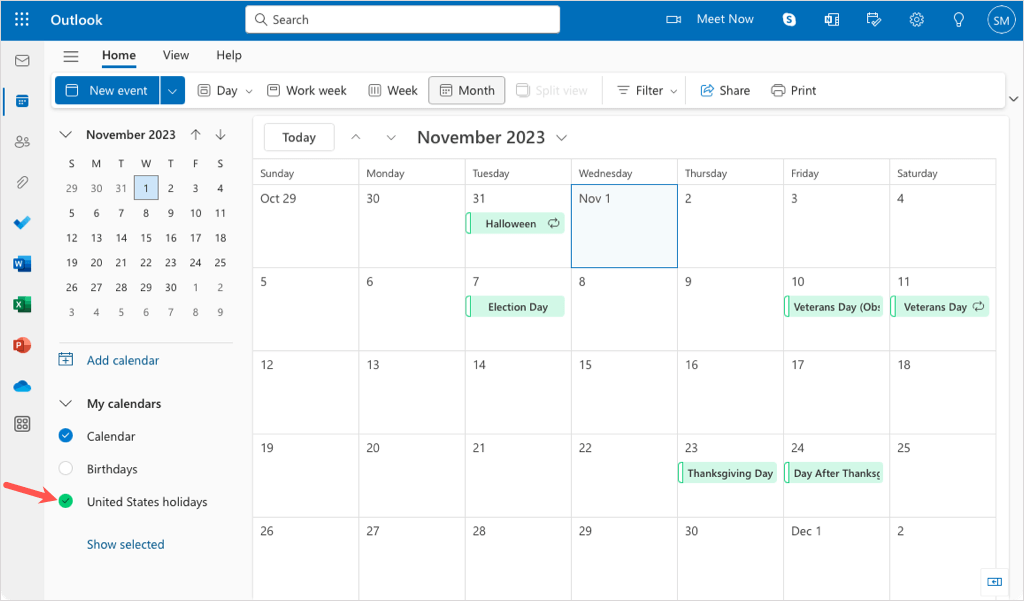
Usuń święta z programu Outlook w sieci Web
Podobnie jak w przypadku kalendarza programu Outlook na komputerze, możesz ukryć lub usunąć dodany kalendarz świąt.
Aby ukryć kalendarz, rozwiń Moje kalendarzepo lewej stronie i odznacz opcję kalendarza świątecznego.
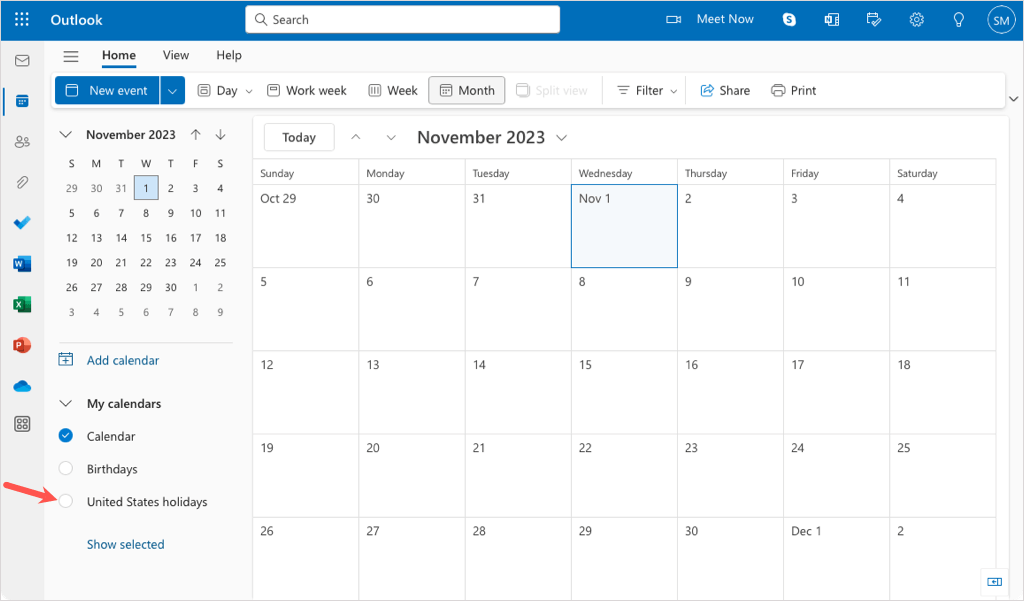
Aby usunąć kalendarz, najedź kursorem na nazwę kalendarza, aby wyświetlić trzy kropki po prawej stronie. Użyj trzech kropek, aby wybrać opcję Usuń, a kalendarz zniknie.
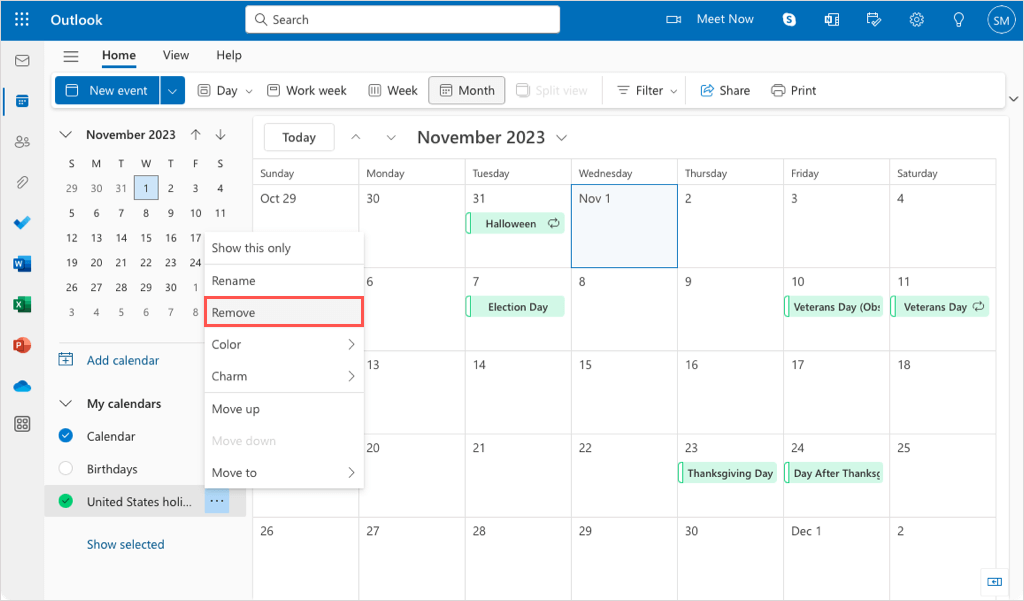
Jeśli ogólnie występują problemy problemy z synchronizacją kalendarza Outlooka na iPhonie lub synchronizowanie aplikacji Outlook, zapoznaj się z naszą listą poprawek.
Usuń święta z programu Outlook na urządzenia przenośne
Aby całkowicie usunąć kalendarz świąt z aplikacji mobilnej Outlook, usuń go ze swojego konta w witrynie Outlook.com.
Alternatywnie możesz ukryć kalendarz świąt. Wybierz zakładkę Kalendarzna dole, a następnie ikonę Kalendarzw lewym górnym rogu..
Odznacz pole (Android) lub kółko (iOS) obok kalendarza świątecznego, a po powrocie do kalendarza zniknie.
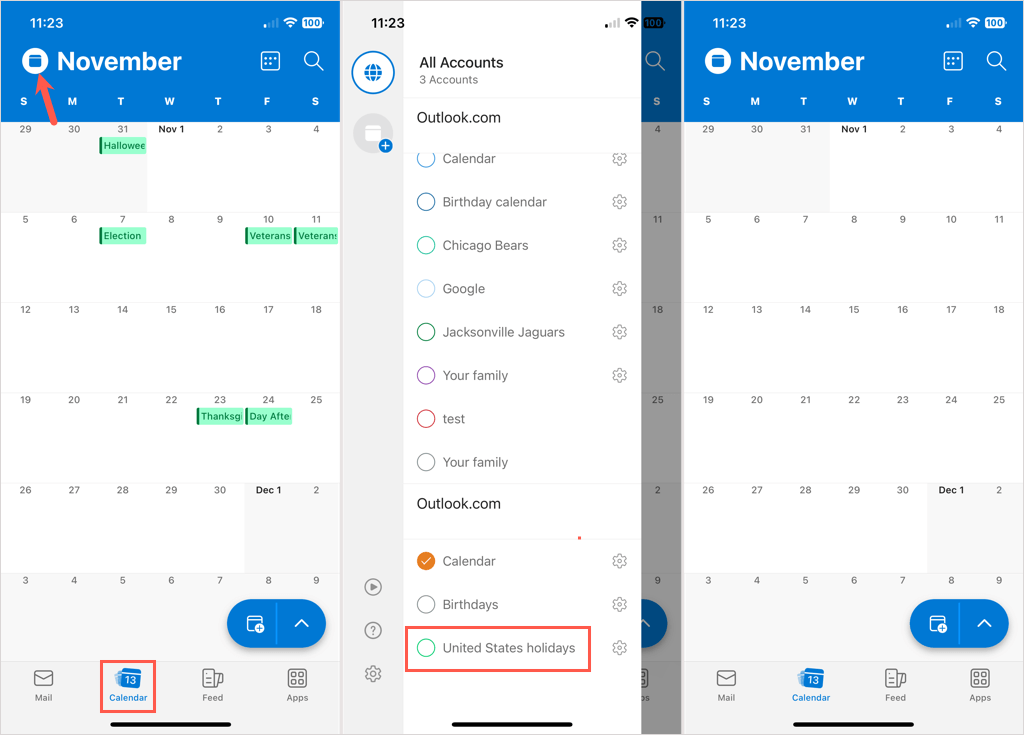
Nie przegap ważnej daty
Istnieje wiele powodów, dla których warto dodawać święta do swojego kalendarza. Zaplanuj wakacje wokół jednego dnia, zorganizuj przyjęcie świąteczne, sprawdź, kiedy Twoje dzieci będą poza szkołą lub dowiedz się, kiedy Ty i Twoi współpracownicy macie dzień wolny. Przynajmniej łatwo jest dodawać święta do kalendarza Outlooka, niezależnie od urządzenia.
Więcej informacji znajdziesz w artykule ciekawe sposoby wykorzystania inteligentnych urządzeń domowych podczas wakacji.
.